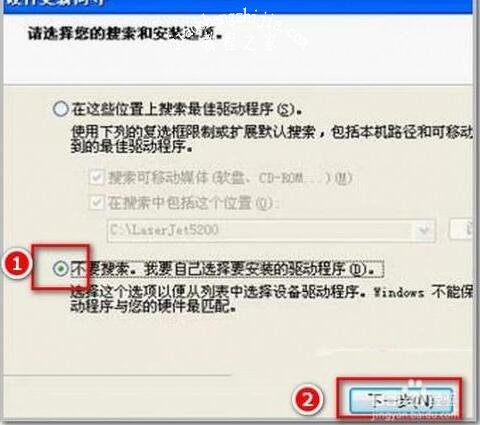HP5200LX打印机驱动怎么安装呢?当我们购置玩HP5200LX打印机时,还需要在电脑上安装驱动才可以正常打印,可是很多人并不清楚怎么安装驱动,那么下面教程之家网为大家带来HP5200LX打印机驱动的安装教程,大家看完就知道怎么安装了。
HP5200LX打印机驱动怎么安装
1、(一)点击左下角的“开始”——“设置”——“控制面板”——“打印机和传真”,找到打印机图标,用鼠标右击,选“属性”,打开属性对话框,选择“端口”标签栏,检查驱动程序所选择的端口。
(二)鼠标右击“我的电脑”,打开“管理”,并点击“设备管理器”,找到DOT4 USB Printer Support。
(三)选中并右击DOT4 USB Printer Support,选择“重新安装驱动程序”,点击“从列表或指定位置安装(高级)”,并点击“下一步”。
(四)点击“不要搜索”,选择需要安装的驱动程序 (D)。并点击“下一步”。
(五)取消显示兼容硬件复选框
2、选择USB Printing Support 并点击下一步。 点击安装程序并安装完毕后,点击完成。打开通用串行总线控制器,此时会在该项的下面出现USB Printing Support端口。
3、像第一步那样的步骤,打开打印机的属性对话框。选择“端口”,重新选择USB端口就可以了。
关于HP5200LX打印机驱动的安装教程就分享到这了,希望可以给打印机用户带来帮助,如果你还想了解更多关于打印机的使用教程,可以进入教程之家网查询。